文章详情页
Win10电脑怎么在桌面创建应用程序快捷方式?
浏览:63日期:2022-06-29 16:31:50
许多用户在使用电脑的时候,安装应用程序时,都习惯取消勾选创建桌面快捷方式,这样,快捷方式就不会在桌面上显示,但是不少用户在后面使用的时候每次打开程序都非常不方便,想要再次在桌面创建快捷方式,那么这要怎么操作呢?下面小编就带着大家一起看看吧!
操作方法:
方法一:点击“开始”找到某一程序,直接将图标拖动到桌面上(本文以Foxmail为例),那么就生成了桌面快捷方式。而且原程序图标在所有应用中还是存在的,这点与Win7有很大不同。
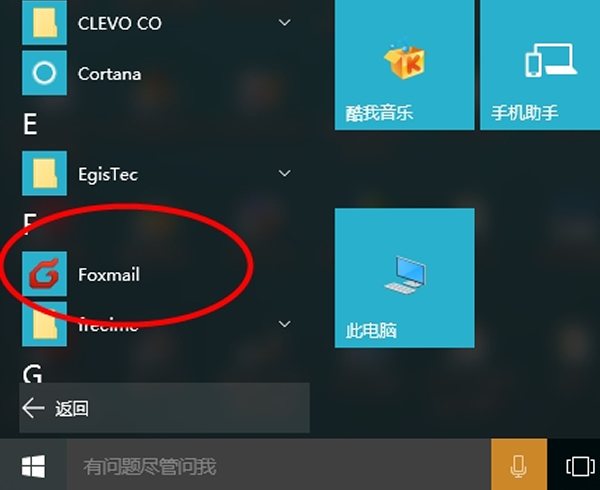
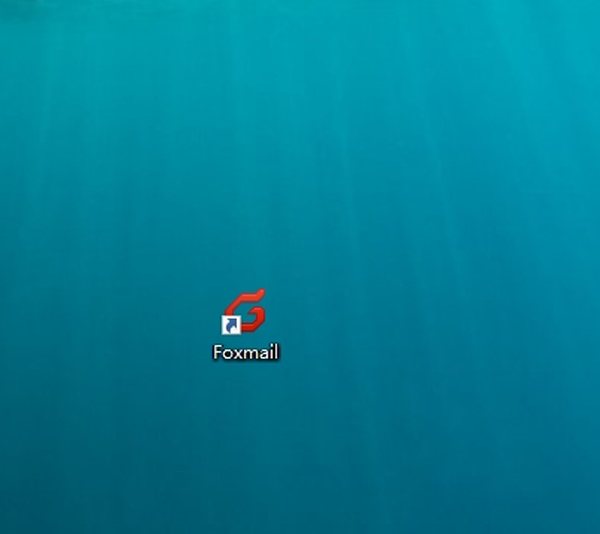
方式二:在桌面空白处点击鼠标右键,选择新建---快捷方式,打开创建快捷方式对话框。
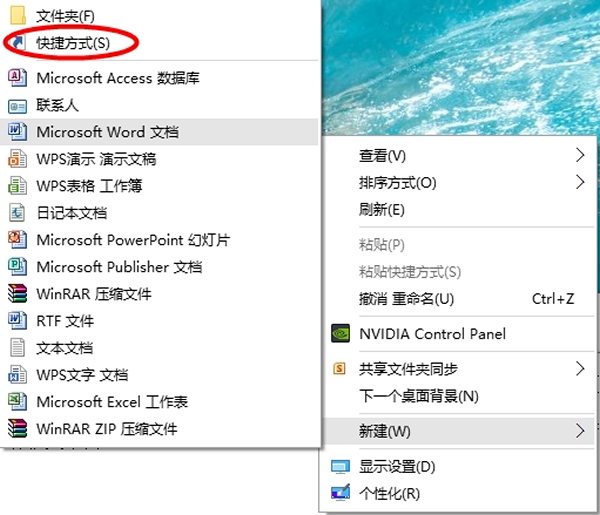
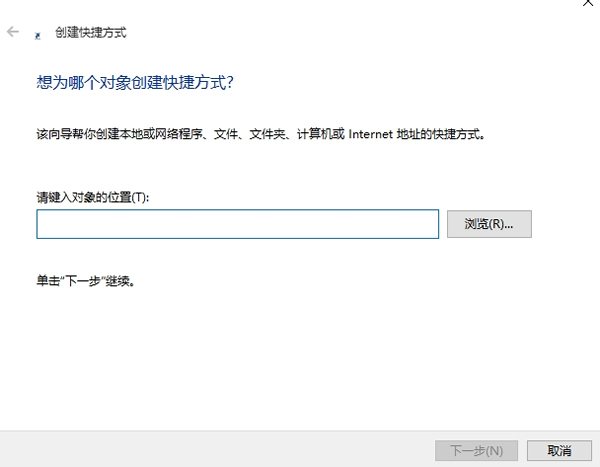
方式三:直接找到应用程序所在文件夹,找到程序图标点击右键---发送到---桌面快捷方式。
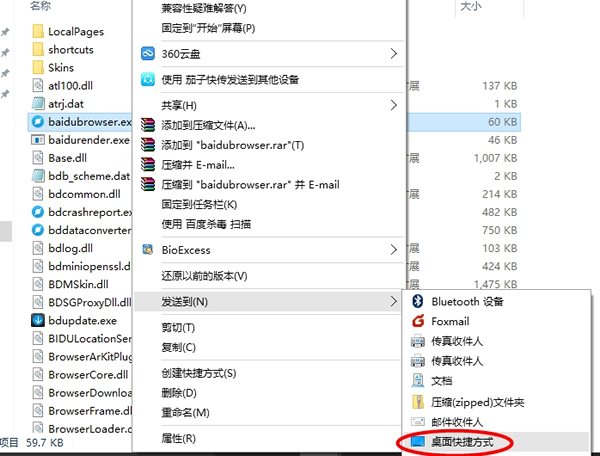
相关文章:
1. FreeBSD10安装内核源代码方法讲解2. Win10 1909怎么取消开机密码?开机密码取消方法简述3. Win7旗舰版怎么查看电脑配置?4. Win10如何删除Microsoft Store下载记录?5. Win11安卓子系统WSA 2211.40000.11.0更新发布 升级至 Android 136. win XP系统的电脑无法连接苹果手机怎么解决7. Win7旗舰版电脑中资源管理器打不开怎么办?8. 统信uos系统怎么进行打印测试页和删除打印机?9. centos7使用docker部署gitlab-ce-zh应用详解10. 如何解决Win7系统360浏览器上收藏夹不见了的问题
排行榜

 网公网安备
网公网安备